資訊專欄INFORMATION COLUMN
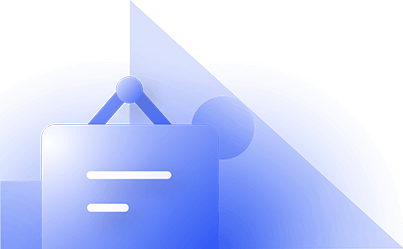
摘要:本文分享自華為云社區使用技巧使用技巧,作者小聰不是小蔥。是一款開源的編輯器,擁有強大的功能,。由于擁有各種各樣的插件,這就使得可以做到的事情更多了。在使用的過程中,也是有很多技巧的,掌握一些技巧對于后期寫代碼也會輕松很多。
摘要:VsCode是一款開源的編輯器,擁有強大的功能,。由于擁有各種各樣的插件,這就使得VsCode可以做到的事情更多了。在使用的過程中,也是有很多技巧的,掌握一些技巧對于后期寫代碼也會輕松很多。
本文分享自華為云社區《VSCode使用技巧》,作者:小聰不是小蔥~ 。
VsCode是一款開源的編輯器,擁有強大的功能,。由于擁有各種各樣的插件,這就使得VsCode可以做到的事情更多了。在使用的過程中,也是有很多技巧的,掌握一些技巧對于后期寫代碼也會輕松很多。
步驟1. 執行Ctrl+Shift+P
步驟2. 搜 show logs
步驟1. 執行Ctrl+Shift+P
步驟2. 搜Open Settings(JSON)
在VSCode的配置文件settings.json中添加如下參數
"remote.SSH.showLoginTerminal": true,在VSCode的配置文件settings.json中添加如下參數
"workbench.colorTheme": "Atom One Light","workbench.colorCustomizations": { "[Atom One Light]": { "editor.background": "#C7EDCC", "sideBar.background": "#e7f0e7", "activityBar.background": "#C7EDCC", },},在VSCode的配置文件settings.json中添加remote.SSH.defaultExtensions參數,如自動安裝Python和Maven插件,可配置如下。
"remote.SSH.defaultExtensions": [ "ms-python.python", "vscjava.vscode-maven" ],步驟1. 執行Ctrl+Shift+P
步驟2. 搜install local,按需選擇即可
步驟1. 安裝OpenSSH
步驟2. 以管理員身份啟動 PowerShell,并按需執行下述命令:
Get-WindowsCapability -Online | ? Name -like "OpenSSH*" Start-Service sshd Set-Service -Name sshd -StartupType "Automatic" Get-NetFirewallRule -Name *ssh* New-NetFirewallRule -Name sshd -DisplayName "OpenSSH Server (sshd)" -Enabled True -Direction Inbound -Protocol TCP -Action Allow -LocalPort 22 Set-Service ssh-agent -StartupType Automatic Start-Service ssh-agent Get-Service ssh-agent ssh-add.exe ./id_rsa #路徑為待添加私鑰的位置 ssh-add.exe -L步驟3. 編輯本地的ssh config(如~/.ssh/config)文件,增加配置ForwardAgent yes,如下所示。
Host my_host HostName x.x.x.x Port x User x IdentityFile xx ForwardAgent yes若對所有Host默認統一增加配置ForwardAgent yes,可增加配置如下:
Host * ForwardAgent yes 簡要Git操作指導視頻可參考VSCode視頻教程(3分54秒):https://code.visualstudio.com/docs/introvideos/versioncontrol
更多Git功能使用細節可閱讀VSCode官方文檔
https://code.visualstudio.com/docs/editor/versioncontrol
步驟1. 到VSCode插件官網vscode_marketplace搜索待安裝的A插件
步驟2. 點擊進入A插件詳情后,下載該插件的離線安裝包。如圖所示:
步驟三. 將下載好的.vsix文件拖動到遠端容器中
步驟四. 右鍵點擊該文件,選擇Install Extension VSIX
可以在本地的ssh config文件中對這個容器配置參數“StrictHostKeyChecking no”和“UserKnownHostsFile=/dev/null”,如下參考所示:
Host my_host HostName x.x.x.x Port x User x IdentityFile xx ForwardAgent yes StrictHostKeyChecking no UserKnownHostsFile=/dev/null提示:增加上述配置參數會在SSH登錄時忽略known_hosts文件,有安全風險
如果已有launch.json文件,請直接看步驟3。
步驟1:打開launch.json文件。可通過以下任一方式打開:
步驟2:選擇語言
如果需要對Python語言進行設置,在彈出的Select a debug configuration中選擇Python File,其他語言操作類似。如下圖所示:
步驟3:編輯launch.json,增加justMyCode": false配置,如下圖所示:
{ // Use IntelliSense to learn about possible attributes. // Hover to view descriptions of existing attributes. // For more information, visit: https://go.microsoft.com/fwlink/?linkid=830387 "version": "0.2.0", "configurations": [ { "name": "Python: 當前文件", "type": "python", "request": "launch", "program": "${file}", "console": "integratedTerminal", "justMyCode": false } ]}在terminal中,執行如下述命令,再重試提交即可:
git config --global user.email my_email #改為你的用戶郵箱git config --global user.name my_name #改為你的用戶名步驟1. 執行Ctrl+Shift+P
步驟2. 搜Open Settings(JSON)
步驟3. 在配置文件settings.json中添加如下參數
"update.mode": "manual",步驟1. 執行Ctrl+Shift+P
步驟2. 搜Open Settings(JSON)
步驟3. 在配置文件settings.json中添加如下參數
"extensions.autoUpdate": false,文章版權歸作者所有,未經允許請勿轉載,若此文章存在違規行為,您可以聯系管理員刪除。
轉載請注明本文地址:http://m.hztianpu.com/yun/121613.html
摘要:在這樣一個時代,還要學這種中古的技能嗎我來討論一下為什么要,不但要,而且必須要。其實要說功能強大,的產品無疑都很牛。這也是造成它學習成本高,被人吐槽多的原因。出現之后,包括等等在內的各種創新涌現了出來。 曾經有一段時間,編輯器領域的創新停滯了。在web編程走紅,尤其是electron出現之后,這個領域又上了一個新臺階。Atom, VsCode等等替代了之前唯一的但是臃腫的跨平臺選擇 -...
摘要: IDE新時代! 作者:SHUHARI 的博客 原文:Visual Studio Code 遠程開發探秘 Fundebug按照原文要求轉載,版權歸原作者所有。 在以前的文章 有趣的項目 - 在瀏覽器中運行 Visual Studio Code, 我介紹過 Coder 開發團隊將 Visual Studio Code 搬到瀏覽器里的嘗試。這是一個有趣的項目,不過沒有想到的是,這之后不久...
摘要:如果編輯器在編碼時實時給出反饋,對開發者個人而言才是最高效的,在提交時做強制檢查只是從團隊的視角保證編碼風格的規范性和一致性。 工欲善其事必先利其器,軟件工程師每天打交道最多的可能就是編輯器了。入行幾年來,先后折騰過的編輯器有 EditPlus、UltraEdit、Visual Studio、EClipse、WebStorm、Vim、SublimeText、Atom、VSCode,現在...
摘要:如果編輯器在編碼時實時給出反饋,對開發者個人而言才是最高效的,在提交時做強制檢查只是從團隊的視角保證編碼風格的規范性和一致性。 工欲善其事必先利其器,軟件工程師每天打交道最多的可能就是編輯器了。入行幾年來,先后折騰過的編輯器有 EditPlus、UltraEdit、Visual Studio、EClipse、WebStorm、Vim、SublimeText、Atom、VSCode,現在...
閱讀 2675·2021-11-11 11:01
閱讀 3681·2021-10-11 10:57
閱讀 2978·2021-09-30 09:46
閱讀 3796·2021-07-26 23:38
閱讀 1791·2019-08-29 12:22
閱讀 868·2019-08-29 11:28
閱讀 2579·2019-08-26 14:04
閱讀 3317·2019-08-23 18:34